Большинство компаний производителей сетевого оборудования, прилагают все усилия для созданий комфортных условий для своих пользователей. Как правило, это выражается в создании и распространении вместе с оборудованием, различных утилит, способствующих облегчению настройки и эксплуатации того или иного оборудования. Особенно это актуально для беспроводных устройств. И лидером в этой области, является Ubiquiti Networks. В арсенале программного обеспечения беспроводных точек доступа этого производителя, большой набор всевозможных инструментов, направленных на определение оптимальных условий их работы и мониторинга эфирной обстановки. В этом списке полезных инструментов, хотелось бы выделить утилиту Ubiquiti AirLink, при помощи которой, можно без установки оборудования произвести предварительный расчет качества беспроводного соединения, для оборудования компании.
Именно об этом инструменте и пойдет речь в этой статье.
В отличии от большинства других утилит, как правило встроенных в программное обеспечение беспроводных устройств, AirLink находится непосредственно на сайте производителя, и воспользоваться ей может любой желающий. Тем самым определить возможное качество будущего соединения и выбрать самое подходящее для конкретной задачи оборудование.
Для этого, необходимо перейти по ссылке - http://www.ubnt.com/airlink/, где и находится этот инструмент, который к слову, имеет интуитивно понятный web-интерфейс и не требует скачки каких либо дополнительных программ. За исключением плагина Google Earth для вашего браузера, который потребуется установить, в том случае, если он не был установлен до этого. Про это вы будете извещены при первом посещении этой страницы.
В случае необходимости установки Google Earth Plugin, следуйте пошаговым инструкциям на вашем экране.
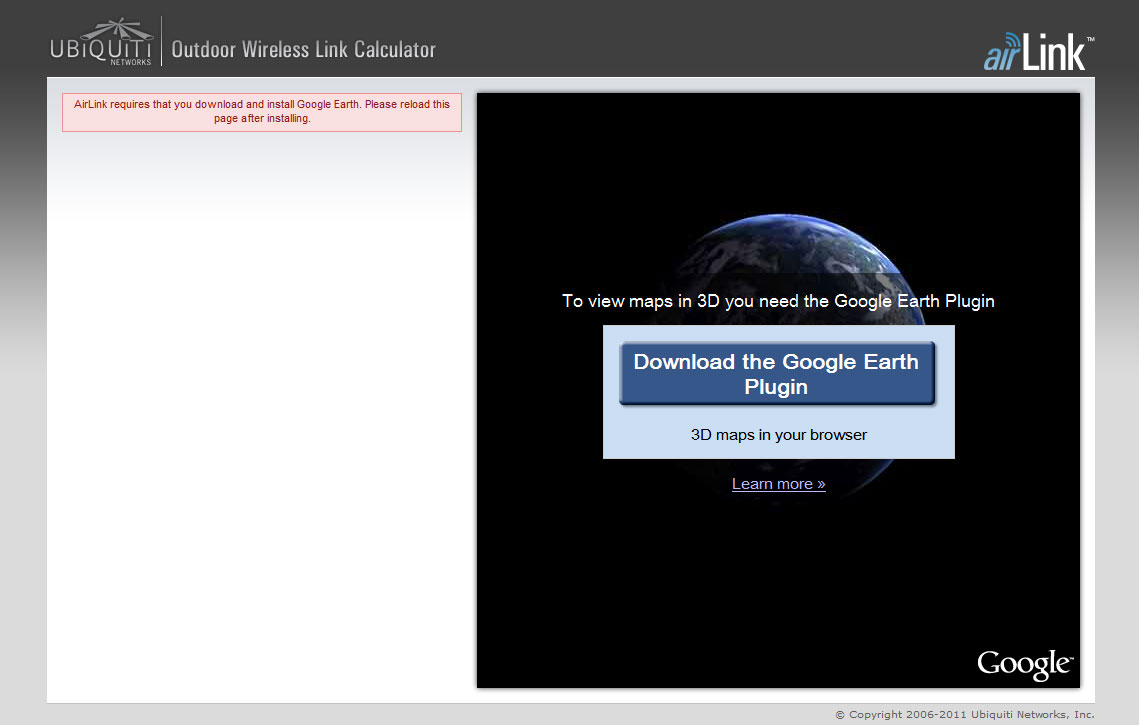
После установки плагина, или в том случае, если он у вас уже установлен, вы увидите интерфейс утилиты AirLink. Он довольно прост и интуитивно понятен, при этом, он внешне напоминает большинство программных продуктов компании Ubiquiti Networks. Поэтому, если вы раньше сталкивались с устройствами от этого производителя, то вам будет знаком этот узнаваемый стиль.
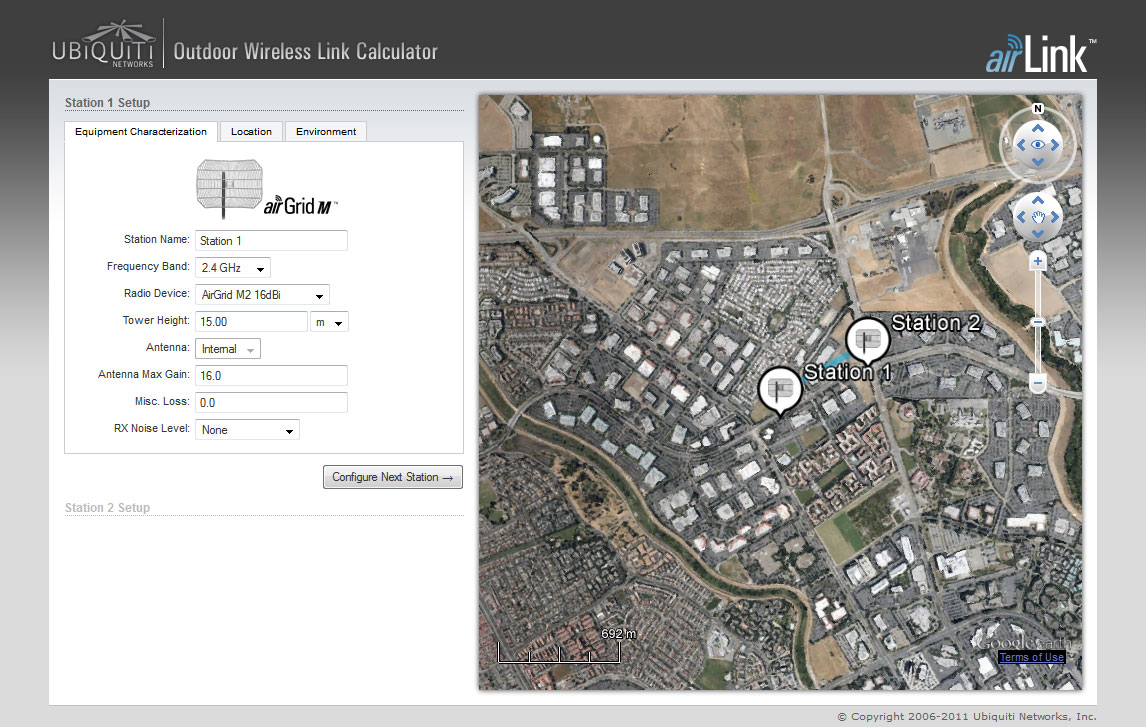
Не смотря на то, что интерфейс довольно понятный, сейчас мы разберем его более подробно и на примере посмотрим, как можно рассчитать возможное качество беспроводного соединения.
И так, первое, что мы видим, это карта с правой стороны и раздел параметров в левой части экрана. Именно эта часть, самая важная для нас. Здесь мы должны задать все параметры нашего будущего соединения. Сперва для одной точки доступа, а затем и для второй. После чего, мы сможем получить предварительный результат, и в случае необходимости внести необходимые поправки или даже отказаться от того или иного оборудования и выбрать другое.
Начнем с параметров для первой точки доступа. На вкладке Equipment Characterization, у нас есть возможность указать имя нашей точки доступа в поле Station Name. Выбрать частоту на которой она будет работать - Frequency Band, и в зависимости от выбранной частоты, в выпадающем списке Radio Device, выбрать конкретное устройство из модельного ряда Ubiquiti Networks. В поле Tower Height нам необходимо указать высоту в метрах, на которой будет располагаться эта точка доступа. Поле Antenna, мы используем в том случае, если мы применяем внешнюю антенну для этого соединения, а в поле Antenna Max Gain указывает ее максимальный коэффициент усиления. При этом, если для подключения антенны применяются коаксиальный кабель, пигтейлы и разъемы, то желательно учесть потери в поле Misc. Loss. Грубый подсчет потерь, можно произвести из расчета 0.5dB на каждый метр используемого кабеля и на каждый разъем. (К примеру, если мы используем пигтейл длиной 1.5м, то это параметр будет равен 1.75dB)
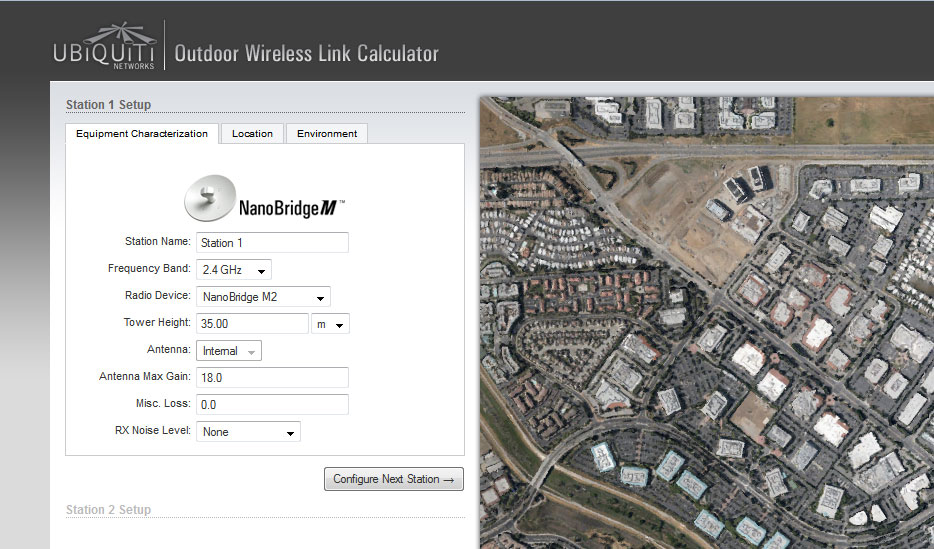
Следующая вкладка, это Location, где мы должны указать географическое местоположение этой точки доступа. Это можно сделать в виде адреса, или переключиться в режим Latitude / Longitude и указать конкретные координаты.
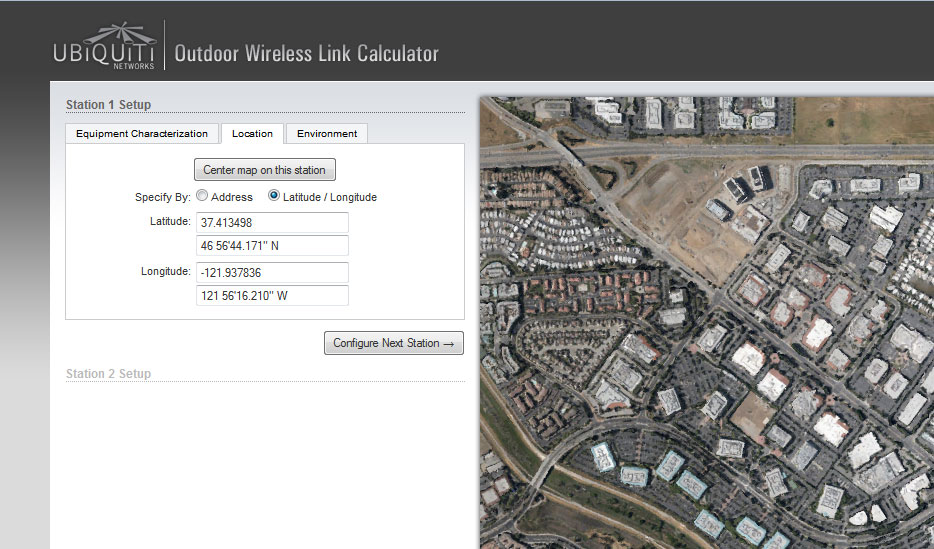
Последняя вкладка, это Environment, которая позволять задать условия окружающей среды. В поле Climate Type, мы должны выбрать тип нашего климата, обычно это Temperate (Умеренный), но в списке так же есть Tropical (Тропический), Desert (Пустынный) и Polar (Полярный). А в поле Rainfall Rate можно указать средний уровень осадков в мм/ч.
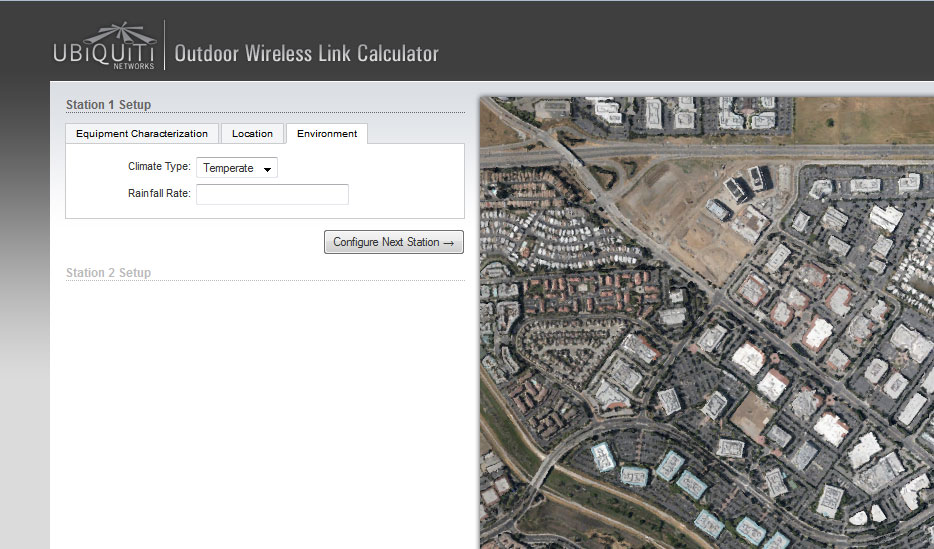
После чего, можно переходить к конфигурированию второй точки доступа. Для этого, нужно нажать кнопку Confogure Next Station. Для нее мы точно в таком же порядке, указываем все необходимые параметры параметры. По окончанию задания параметров для второй
точки доступа, мы должны увидеть нашу предполагаемую связь на карте. При этом, если линия между двумя точками доступа будет красной, это обозначает, что в таком случае, соединения не будет. И сразу же, рекомендую пересмотреть некоторые параметры, например, такие как - высота установки точек доступа. Или даже попробовать более мощную модель беспроводного устройства. Если же линия между двумя точками синяя, как на изображении ниже, то можем приступить к следующему шагу расчетов, нажав кнопку View Calculation.
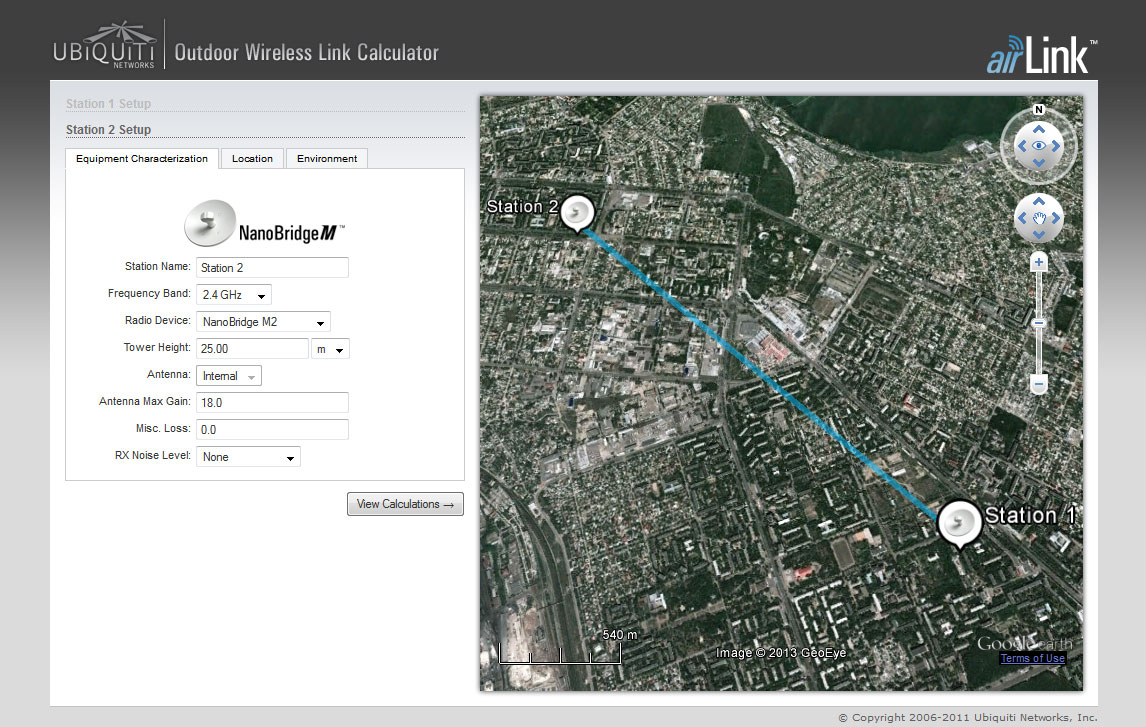
После проведения всех расчетов, перед нами должен появится общий график беспроводного соединения и предварительные параметры обеих устройств, включающие в себя уровень сигнала на каждом из них, возможная скорость соединения и качество сигнала.
Основное, на что сразу нужно обратить внимание, это верхний график. Здесь зеленой линией, обозначен рельеф местности, а фиолетовые и голубые линии на нем, соответствуют Зоне Френеля. В идеале, зеленая линия не должна пересекаться не с одной из них. В противном случае, вы не получите устойчивого соединения. Если же это происходит, первым делом, нужно пересмотреть высоту возможной установки устройств, и по возможности поднять их повыше.

В конце, хотим обратить ваше внимание на то, что в утилите Ubiquiti AirLink берется в расчет только природные рельеф местности и не учитываются такие преграды как деревья или постройки! Поэтому не забывайте про наличие прямой видимости между двумя точками.
Алексей С., специально для LanMarket
































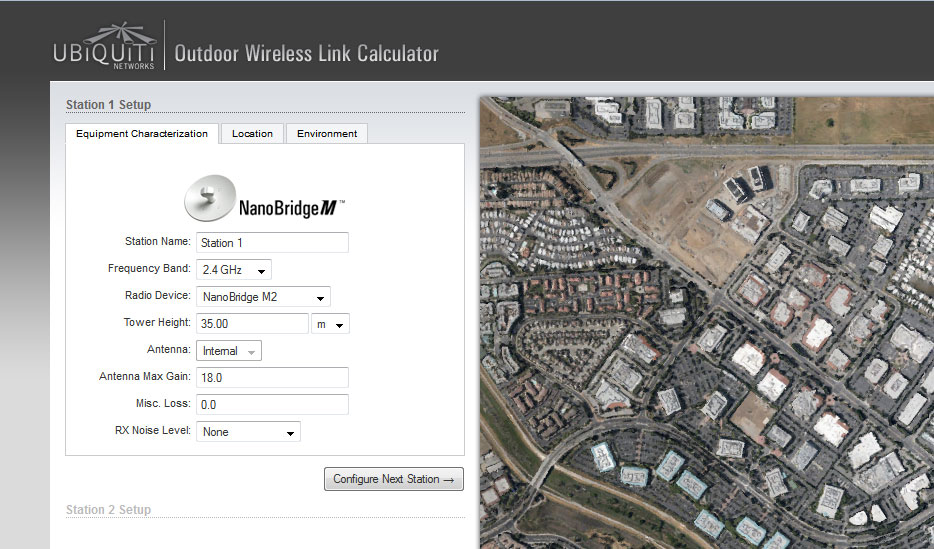












 Furukawa
Furukawa  Grandway
Grandway  V-Solution
V-Solution  Ubiquiti Networks
Ubiquiti Networks  D-Link
D-Link  Mikrotik
Mikrotik  TP-Link
TP-Link  Edge-core
Edge-core  BDCOM
BDCOM  Jirous
Jirous  Ok-net
Ok-net  Cambium Networks
Cambium Networks  Tenda
Tenda  ZTE
ZTE  Huawei
Huawei  Ripley
Ripley  Fujikura
Fujikura  DVP
DVP  Jilong
Jilong  Одескабель
Одескабель  Netis
Netis  FiberField
FiberField  Totolink
Totolink  Grandstream
Grandstream  Yokogawa
Yokogawa  Mimosa
Mimosa  OpenVox
OpenVox  Hikvision
Hikvision  Keenetic
Keenetic  Ютекс
Ютекс  Signal Fire
Signal Fire  Utepo
Utepo  Dahua
Dahua  ONV
ONV  Prolum
Prolum  ATcom
ATcom  Ritar
Ritar  Zyxel
Zyxel  Ruijie
Ruijie  APC
APC  Fibaro
Fibaro  Merlion
Merlion  Mercusys
Mercusys  MULTITEST
MULTITEST  Reolink
Reolink  ЗЗКМ
ЗЗКМ  GEAR
GEAR  ATIS
ATIS  CSV
CSV  Full Energy
Full Energy  Cisco
Cisco
Авторизуйтесь, чтобы добавить отзыв